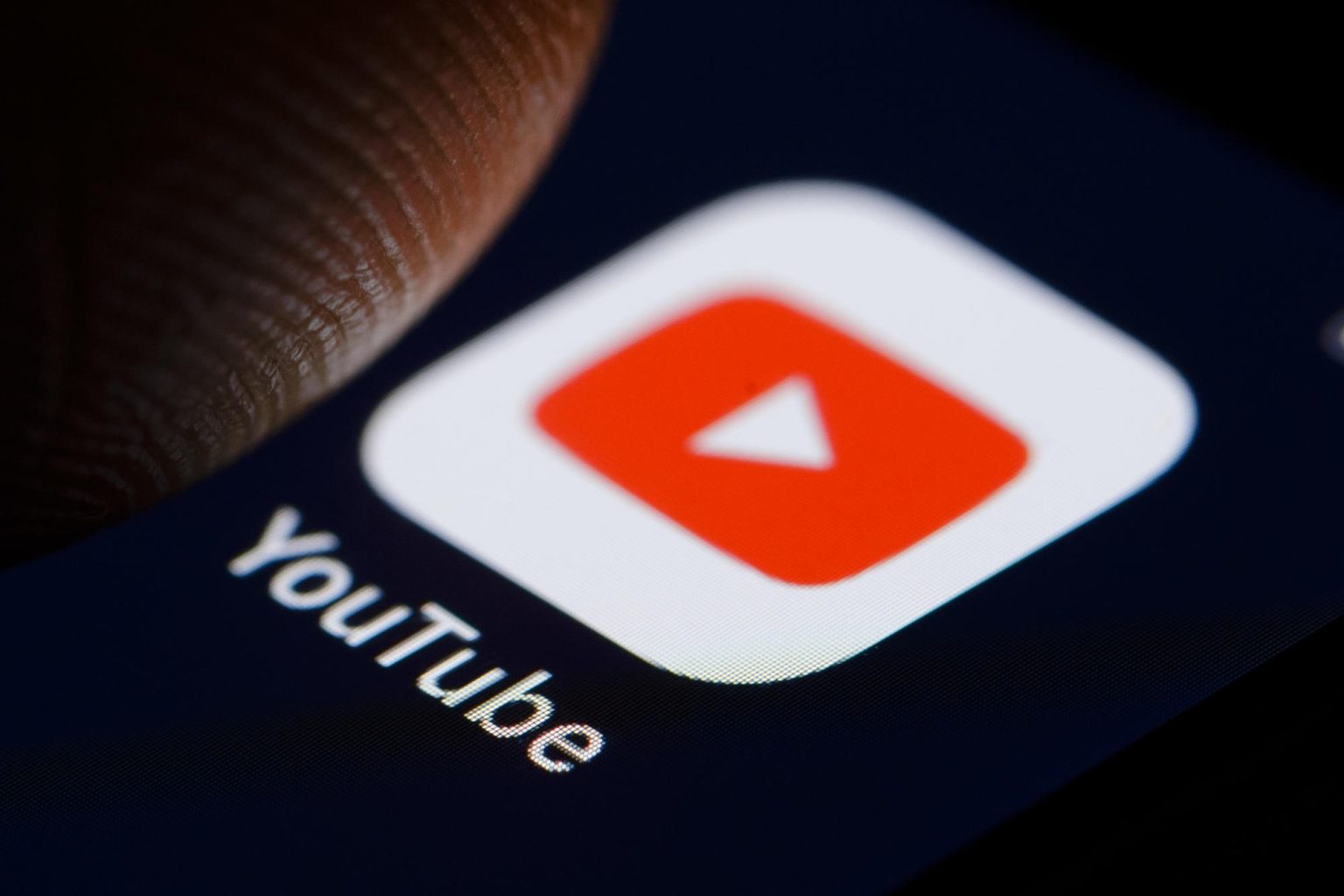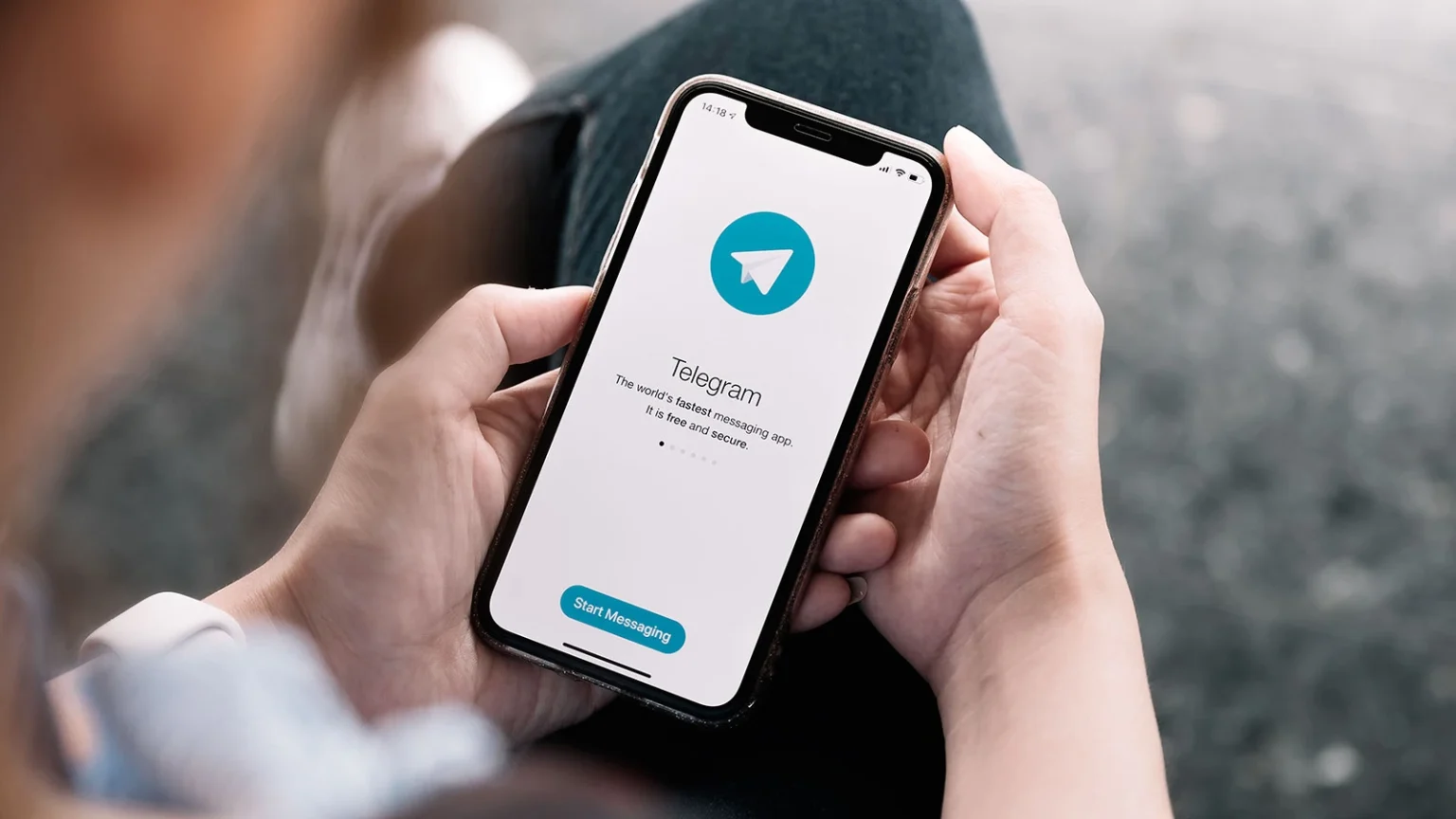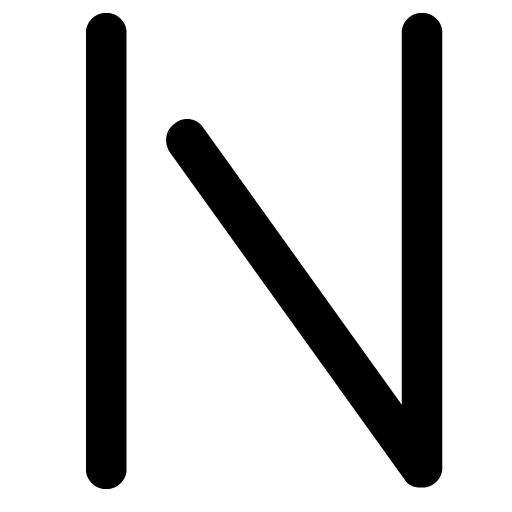С конца июля некоторые пользователи из России испытывают проблемы в работе с YouTube: некорректное отображение интерфейса сервиса и частая анимация загрузки вместо видео.
Согласно официальным данным, причиной проблемы стала деградация кэширующих серверов Google. Американская корпорация размещала своё оборудование на сетях российских интернет-провайдеров для ускорения загрузки «тяжёлого» контента, но прекратила его обслуживание и обновления после 2022 года. Это утверждение высказал председатель комитета Госдумы по информационной политике и связи Александр Хинштейн.
Энтузиасты обнаружили метод восстановления прежней функциональности YouTube в России. Для этого применяется инструмент GoodbyeDPI.
Как устранить сбои в работе YouTube на Windows
GoodbyeDPI доступен только для операционной системы Windows. Для других платформ существуют аналогичные решения, но их работоспособность не гарантируется. Подробнее об этих решениях можно прочитать в следующих разделах.
Установка GoodbyeDPI довольно проста:
- Перейдите по этой ссылке и в разделе Assets нажмите на ссылку с названием goodbyedpi-0.2.3rc1-2.zip. Ваш браузер загрузит архив с утилитой на компьютер.
- Найдите загруженный файл в проводнике и разархивируйте его двойным щелчком мыши.
- В распакованной папке найдите файл с названием 1_russia_blacklist.cmd и запустите его от имени администратора. Эта опция доступна в контекстном меню, которое открывается при правом клике мыши.
- На экране появится командная строка. Если установка прошла успешно, в ней отобразится надпись GoodbyeDPI is now running!
Если YouTube продолжает работать нестабильно, разработчики советуют отключить в браузере технологию защиты интернет-соединений Kyber. Вот как это сделать в Google Chrome и его производных (Microsoft Edge, «Яндекс Браузер», Opera):
- Откройте адресную строку браузера и вставьте туда скопированную ссылку chrome://flags/. Нажмите Enter.
- В верхней части экрана введите в строку поиска слово «Kyber».
- В найденной опции переключите переключатель в положение Disabled.
- Перезапустите браузер.
Чтобы выполнить те же шаги в Mozilla Firefox, откройте адресную строку браузера и введите about:config. Затем выполните следующие действия:
- В поиске появятся две опции: network.http.http3.enable_kyber и security.tls.enable_kyber.
- Нажмите на кнопку со стрелками напротив каждой из них, чтобы изменить значение на false.
Как устранить сбои в работе YouTube на macOS
GoodbyeDPI — не единственный инструмент подобного рода. Для пользователей macOS и операционных систем на базе Linux существует альтернатива под названием SpoofDPI. Она может не помочь всем, но попробовать стоит.
Вот как установить SpoofDPI:
- Откройте приложение «Терминал» через Spotlight или Launchpad.
- Скопируйте следующую строку, вставьте её в окно «Терминала» и нажмите Enter: curl -fsSL https://raw.githubusercontent.com/xvzc/SpoofDPI/main/install.sh | bash -s darwin-amd64
- Дождитесь появления надписи Successfully installed SpoofDPI на экране.
- Введите команду export PATH=$PATH:~/.spoof-dpi/bin.
- Запустите утилиту командой spoof-dpi. На экране появится баннер с названием программы и сообщение об установке соединения. Не закрывайте это окно «Терминала».
- Если YouTube продолжает тормозить, закройте «Терминал», повторите шаги выше, но команду в пункте 4 замените на spoof-dpi –enable-doh –window-size 0.
Как устранить сбои в работе YouTube на Android
Для устройств на Android существует аналог GoodbyeDPI — это мобильное приложение ByeDPIAndroid. Вот как его установить:
- Перейдите по ссылке со смартфона и в разделе Assets нажмите на ссылку с расширением .apk. Браузер загрузит установочный файл на устройство.
- Нажмите на уведомление об успешной загрузке файла и установите его как обычное приложение. При необходимости разрешите браузеру устанавливать приложения из неизвестных источников, следуя подсказкам на экране.
- Откройте ByeDPI и нажмите на кнопку Connect. В первый раз потребуется подтвердить подключение.
Возможно, вам придётся поэкспериментировать с настройками приложения, которые доступны по нажатию на иконку шестерёнки в верхней части интерфейса. Однако нет гарантии, что это поможет: некоторым пользователям утилита помогла восстановить доступ к YouTube, другие же утверждают, что не заметили никакого эффекта.